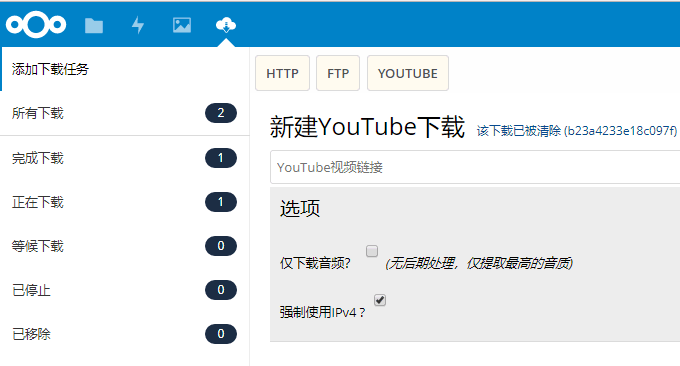
NextCloud は、オープンソースの無料のクラウド ストレージ ネットワーク ディスク プロジェクトであり、誰でも自由に NextCloud プログラムを入手して、自宅や会社でプライベートの無料ネットワーク ディスクを構築できます。これは、ユーザーであるあなたが完全に制御できる、プライベートで安全なフル機能のファイル同期および共有ソリューションであり、すぐにヒットしました。
これまでにも NextCloud のインストールと展開のチュートリアルをたくさん紹介しましたが、最も興味深いのは、オフライン ダウンロードを実現するために NextCloud と Aria2 を組み合わせたものです。 NextCloudは独自の音楽・動画再生機能を備え、WebDAVなどもサポートしているため、NextCloudをベースにしたクラウドストレージプラットフォームやクラウドディスクを構築することも完全に可能です。
NextCloudには外部ストレージをマウントする機能があり、NextCloudのストレージサービスとして、サードパーティ製ストレージやローカルハードディスクなどをストレージハードディスクとしてサーバーにマウントすることができます。ただし、多くの人は操作中にファイルの読み取りや削除ができないなどの権限の問題に遭遇するでしょう。
この記事では、Oneinstack に NextCloud を手動でインストールして展開し、外部ストレージを追加する方法を共有します。同時に、Aria2 と組み合わせて Http のオフライン ダウンロードを実現できる NextCloud オフライン ダウンロード プラグイン ocDownloader も共有します。 FTP および BT シードと同時に、NextCloud を使用してダウンロード ファイルを管理でき、ファイルのアクセス許可の問題を完全に解決します。
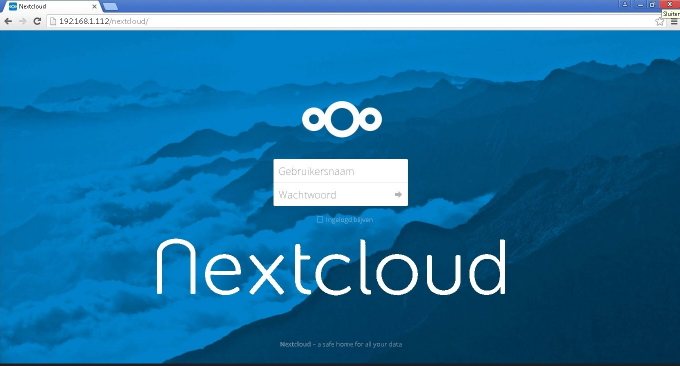
その他のオフライン ダウンロード方法とツールについては、以下を試してみてください。
- Windows および Linux のインストールでは、Aria2 を使用してリソースをオフラインでダウンロードし、ファイルをオンラインで管理してビデオを再生します
- Nextcloud オフライン ダウンロード構築方法 - Aria2、AriaNg、Aria2 WebUI を統合してオフライン ダウンロードを実現
- Raspberry Pi のインストール NextCloud チュートリアル - 自作の家庭用プライベートクラウド LAN 共有
追記: 2018 年 3 月 31 日更新、 オンラインで共有および再生できるオーディオおよびビデオ ネットワーク ディスク センターを構築したい場合は、次のことを試してください: Plex Perfect Personal Video Cloud Disk Building Tutorial-Plex Mediaサーバーのインストールと使用法。
1. Oneinstack に NextCloud をインストールする
NextCloud公式サイト:
- 公式サイト:https://nextcloud.com/
- プラグイン: https://apps.nextcloud.com/apps/ocdownloader
- プロジェクト: https://github.com/e-alfred/ocdownloader
OneinStack のインストールは非常に簡単です。Oneinstack 上で NextCloud を実行したいので、インストール プロセス中に LAMP モードを選択してください。また、すべての関連コンポーネントをインストールすることをお勧めします。前回の記事「OneinStack のワンクリックインストールスクリプト - Let’s Encrypt 証明書を簡単に導入して HTTPS サイトを構成する」を参照してください。
1.1 NextCloud のインストール
次のエラー メッセージが表示された場合は、ブラウザを開いて NextCloud インストール インターフェイスに入ります。
PHP はインライン ブロックを削除するように設定されているため、複数のコア アプリケーションにアクセスできなくなります。
これは、Zend OPcache や eAccelerator などのキャッシュ/アクセラレータが原因である可能性があります。
以下に示すように:
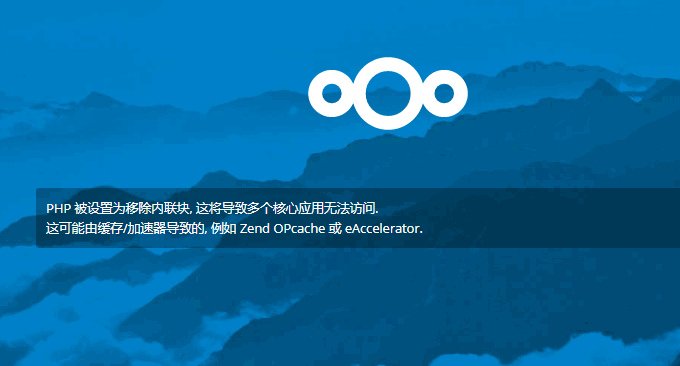
解決策: php.ini の Opcache パラメータを変更します。Oneinstack の場合は、/usr/local/php/etc/php.d/ext にある必要があります。 - opcache.ini を変更しました。このコードを見つけて、次のように変更します: opcache.save_comments=1 。デフォルトは 0 なので、変更後に php-fpm を再起動するだけです。
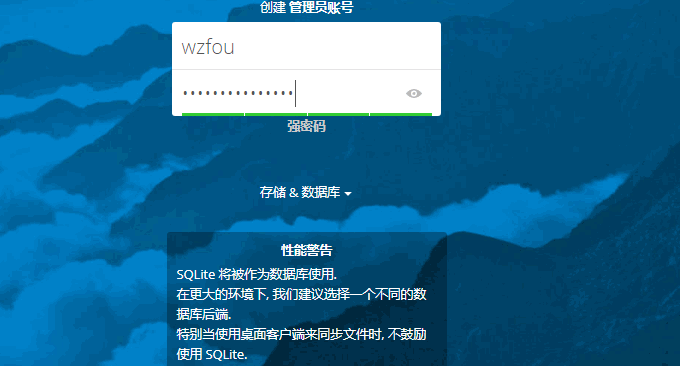
1.2 NextCloud 構成
NextCloud をインストールした後、設定を入力すると、通常、いくつかのセキュリティの質問が表示されます。
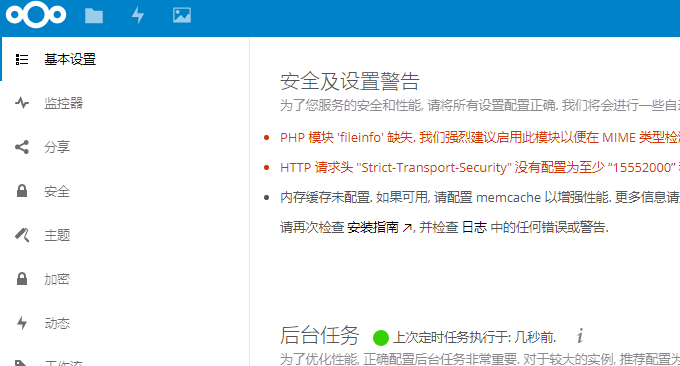
「PHP モジュール 'fileinfo' が見つかりません。MIME タイプの検出中に最も正確な結果を取得するには、このモジュールを有効にすることを強くお勧めします。 ./addons.sh を実行して fileinfo モジュールをインストールできます。」
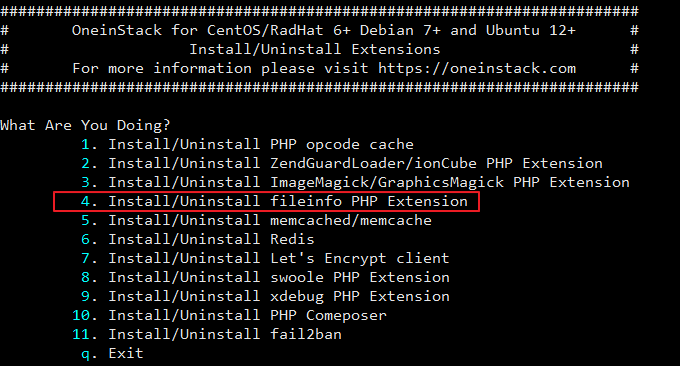
「HTTP リクエスト ヘッダー "Strict-Transport-Security" が少なくとも "15552000" 秒間設定されていません。セキュリティを強化するには、セキュリティのヒントで説明されているように HSTS を有効にすることをお勧めします。/usr/local/apache/conf/ に移動します。」 vhost、xxx.confを変更します。
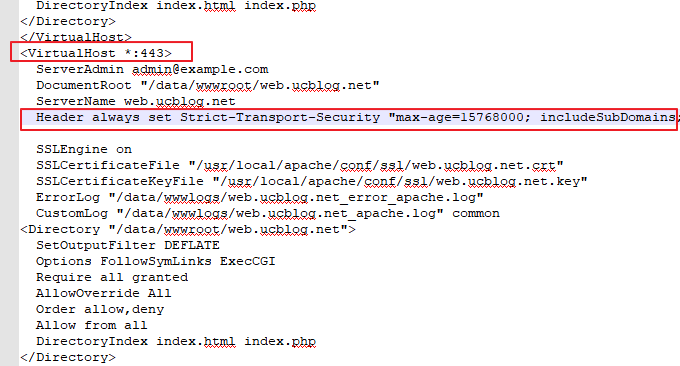
次のコードを追加するだけです。
Header always set Strict-Transport-Security "max-age=15768000; includeSubDomains; preload"「メモリ キャッシュが設定されていません。利用可能な場合は、パフォーマンスを向上させるために memcache を設定してください..」の場合は、config フォルダに入って設定ファイルを変更し、次のコードを追加します。
'memcache.local' => 'OCMemcacheRedis',
'redis' => array(
'host' => 'localhost',
'port' => 6379,
),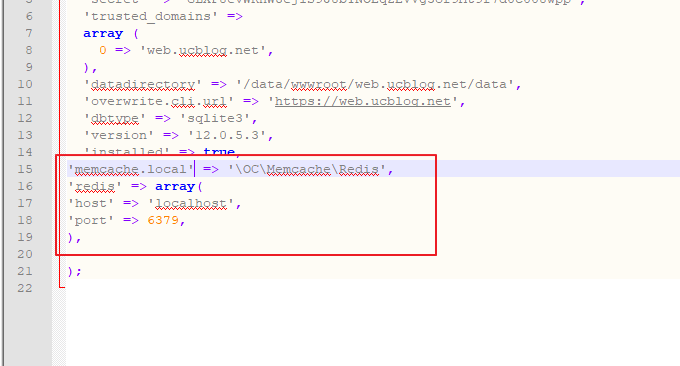
上記の方法に従ってセットアップした後、NextCloud には基本的にプロンプトが表示されず、Oneinstack は基本的に NextCloud を実行することに問題がないことがわかります。
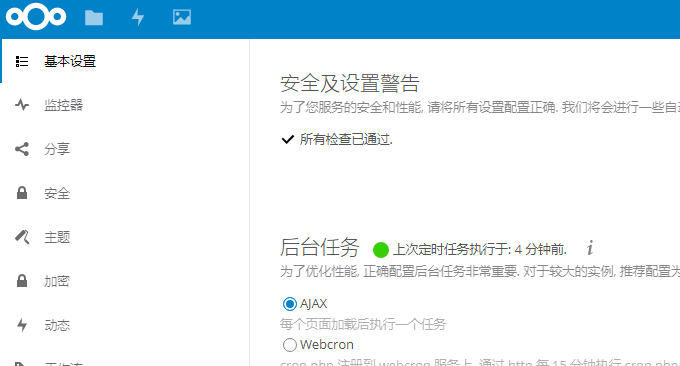
2. NextCloud に ocDownloader をインストールする
NextCloud プラグインのインストール ページに移動し、ocDownloader を検索してオンラインで直接インストールします。
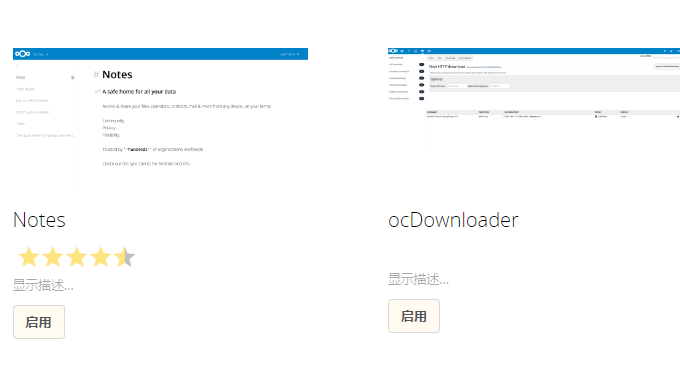
インストールしてアクティブ化した後、上部のツールバーから ocDownloader パネルに入ることができ、ダウンロードの追加とダウンロード タスクの表示が表示されます。
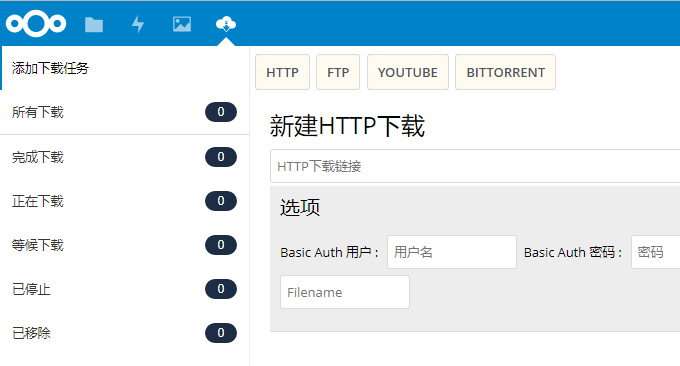
3. NextCloud サーバーに Aria2 をインストールする
NextCloud プラグイン ocDownloader は上記でインストールされていますが、まだ使用できません。コードは次のとおりです。
wget https://copr.fedoraproject.org/coprs/rhscl/devtoolset-3/repo/epel-6/rhscl-devtoolset-3-epel-6.repo -O /etc/yum.repos.d/rhscl-devtoolset-3-epel-6.repo yum install devtoolset-3-gcc devtoolset-3-gcc-c++ devtoolset-3-binutils devtoolset-3-gcc-gfortran scl enable devtoolset-3 bash gcc --version wget https://github.com/aria2/aria2/releases/download/release-1.32.0/aria2-1.32.0.tar.gz tar xzvf aria2-1.32.0.tar.gz cd aria2-1.32.0 ./configure make make install
gcc コンパイラーのバージョン番号が十分に高い場合は、最初の 3 つのステップをスキップして、wget を使用して aria2 をダウンロードしてコンパイルするだけです。 sudoers ファイルを編集します。
vi /etc/sudoers
以下の画像でコードのこの部分を見つけてください。
意思:
Defaults secure_path = /sbin:/bin:/usr/sbin:/usr/bin
着替える:
Defaults secure_path = /sbin:/bin:/usr/sbin:/usr/bin:/usr/local/bin
vi を終了して保存します。sudoers は読み取り専用ファイルであるため、vi を終了するときに警告が表示される場合があります。次のコマンドを使用して強制終了します。
:wq!
これで、sudo を使用して、www ユーザーとして aria2 を実行できるようになりました。
sudo -u www aria2c --enable-rpc --rpc-listen-all --rpc-allow-origin-all -c --dir /root/downloads -D
デフォルトでは、このコマンドライン起動用に選択するファイルのダウンロードおよび保存パスは /root/downloads ですが、実際には、このパスの目的は aria2 を正常に起動できるようにすることだけです。後で ocDownloader プラグインでファイルの保存パスを設定できます。
4. NextCloud は ocDownloader プラグインを使用します
NextCloud の ocDownloader 操作インターフェイスに入り、[ダウンロード タスクの追加] をクリックすると、オフライン ダウンロードを開始できます。以下は、wzfou.com によって構築されたデモです。
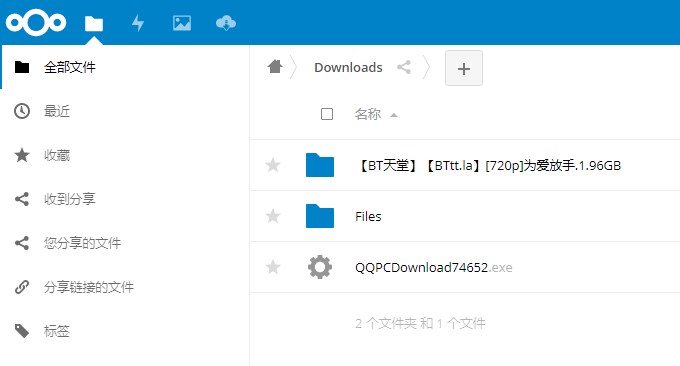
ocDownloader は BT およびマグネット リンクのダウンロードをサポートしています。
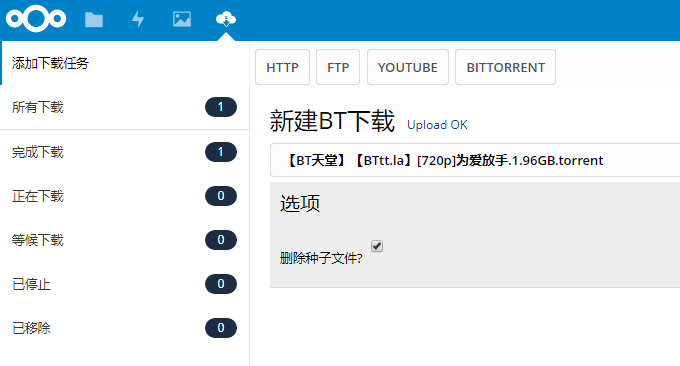
ocDownloader は NextCloud にダウンロード ディレクトリを作成します。ダウンロードされたファイルはすべてこのディレクトリに配置され、NextCloud から表示できます。
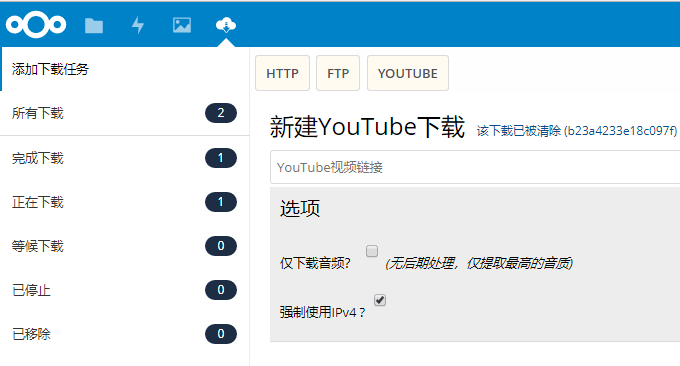
wzfou.com によるテストの結果、NextCloud は ocDownloader によってダウンロードされたファイルを正常に表示および削除でき、権限に問題はありません。
5. まとめ
NextCloud を実行する際の Nginx の問題の 1 つは、静的ルールの問題です。Oneinstack では、NextCloud の公式チュートリアルではすべて、互換性が最も高い Apache を使用することを推奨しています。
一般に、NextCloud がオフライン ダウンロードのために ocDownloader を使用して Aria2 を呼び出すのは非常に便利です。これにより、Nextcloud オフライン ダウンロードのセットアップ方法におけるファイルの読み取りおよび書き込み権限の問題が解決され、Aria2 によってダウンロードされたファイルの読み取り、書き込み、削除が正常に実行できます。
